 Toto je příspěvek hosta, který napsal SathiyaMoorthy.
Toto je příspěvek hosta, který napsal SathiyaMoorthy.
Tento článek je součástí probíhající série Vi / Vim Tipy a triky. Jako programátor můžete při kódování provádět mnoho opakujících se úkolů, jako například:
- Přidání záhlaví souboru
- Přidání komentáře funkce/rámce
- Včetně výchozího fragmentu kódu
- Provádí se kontrola syntaxe
- Čtení dokumentace o funkci
- Převod bloku kódu na komentář a naopak
Perl-Support Vim Plugin – Perl-IDE nabízí nejsnazší způsob, jak provést vše výše uvedené, čímž ušetříte spoustu času a stisku kláves.
Plugin byl napsán Fritzem Mehnerem, který vysvětluje účel pluginu takto:„Psát a spouštět skripty v Perlu pomocí nabídek a horkých kláves“.
Tento článek vysvětluje, jak nainstalovat plugin ve 3 jednoduchých krocích a 7 výkonných funkcí pluginu.
3 kroky k instalaci pluginu Perl-Support Vim
Krok 1:Stáhněte si plugin Perl-Support Vim
Stáhněte si plugin z webu vim.org.
$ cd /usr/src $ wget http://www.vim.org/scripts/download_script.php?src_id=9701
Krok 2:Nainstalujte plugin Perl-Support Vim
$ mkdir ~/.vim $ cd ~/.vim $ unzip /usr/src/perl-support.zip
Krok 3:Povolte plugin v ~/.vimrc
Přidejte následující řádek do ~/.vimrc, abyste povolili plugin pro editor Vim.
$ vim ~/.vimrc filetype plugin on
7 výkonných funkcí pluginu Perl-Support Vim
Funkce 1:Přidání automatického záhlaví do souboru *.pl
Když otevřete soubor s příponou .pl, otevře se soubor s hlavičkou, jak je uvedeno níže. Tím také umístíte kurzor do pole Popis v režimu vkládání.
$ vim myprogram.pl #!/usr/bin/perl #=================================================== # # FILE: myprogram.pl # # USAGE: ./myprogram.pl # # DESCRIPTION: # # OPTIONS: --- # REQUIREMENTS: --- # BUGS: --- # NOTES: --- # AUTHOR: Dr. Fritz Mehner (mn), [email protected] # COMPANY: FH Südwestfalen, Iserlohn # VERSION: 1.0 # CREATED: 12/23/2008 03:47:07 PM # REVISION: --- #=================================================== use strict; use warnings;
Chcete-li změnit výchozí hodnotu AUTHOR a COMPANY, upravte výchozí hodnotu v ~/.vim/perl-support/templates/Templates
$ vim ~/.vim/perl-support/templates/Templates |AUTHOR| = SathiyaMoorthy |AUTHORREF| = sm |EMAIL| = [email protected] |COMPANY| = mycompany
Nyní, když vytvoříte nový soubor perl, zobrazí upravené hodnoty pro AUTHOR a COMPANY, jak je uvedeno níže.
$ vim myprogram.pl #!/usr/bin/perl #=================================================== # # FILE: myprogram.pl # # USAGE: ./myprogram.pl # # DESCRIPTION: # # OPTIONS: --- # REQUIREMENTS: --- # BUGS: --- # NOTES: --- # AUTHOR: SathiyaMoorthy (sm), [email protected] # COMPANY: mycompany # VERSION: 1.0 # CREATED: 12/23/2008 04:09:23 PM # REVISION: --- #=================================================== use strict; use warnings;
Poznámka: Chcete-li do záhlaví přidat vlastní pole, upravte soubor ~/.vim/perl-support/templates/file-description.template a přidejte své vlastní pole.
Funkce 2:Přidání podprogramu Perl pomocí \isu
Pro zápis podprogramu zadejte \isu v normálním režimu, což vás vyzve k zadání názvu podprogramu (jak je znázorněno na obrázku 1 níže) a vloží podprogram s výchozím obsahem funkce (jak je znázorněno na obrázku 2 níže).
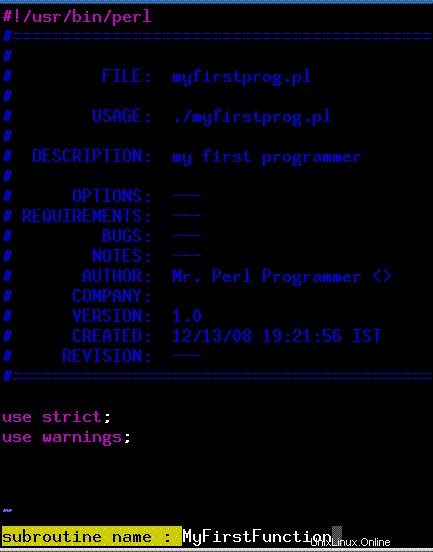 Obr. 1:Vyzvat uživatele k zadání názvu podprogramu
Obr. 1:Vyzvat uživatele k zadání názvu podprogramu
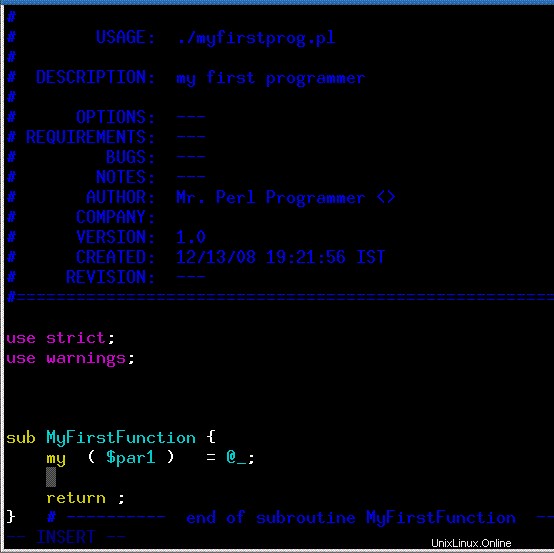 Obr. 2:Automatické vložení podprogramu do kódu Perl
Obr. 2:Automatické vložení podprogramu do kódu Perl Funkce 3:Vložení záhlaví funkce pomocí \cfu
Pro vložení záhlaví funkce zadejte \cfu v normálním režimu, čímž se přidá komentář, jak je uvedeno níže.
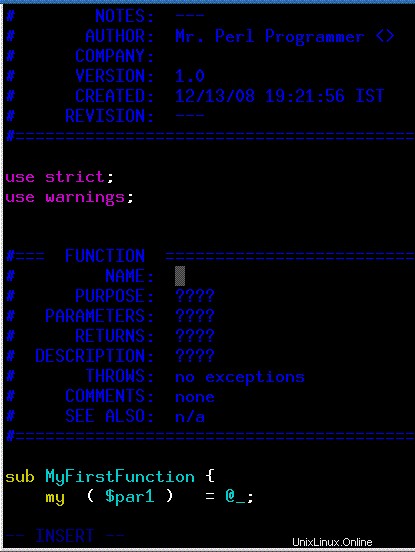 Obr 3:Vložení komentáře funkce do kódu Perl
Obr 3:Vložení komentáře funkce do kódu Perl Funkce 4:Přidejte komentář ke snímku pomocí \cfr
Chcete-li přidat komentář ke snímku, napište \cfr v normálním režimu, čímž získáte následující formátovaný komentář.
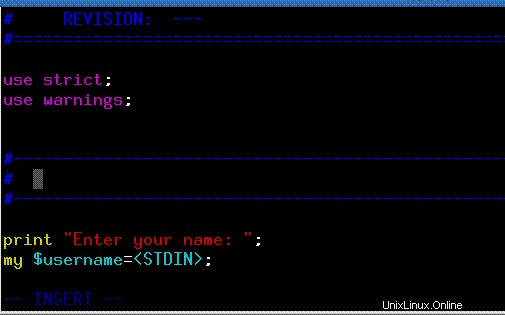 Obr. 4:Vložení rámečku do kódu Perl
Obr. 4:Vložení rámečku do kódu Perl Funkce 5:Uložte soubor a okamžitě jej spusťte pomocí \rr
Zadejte \rr v normálním režimu, čímž se soubor uloží a okamžitě se spustí.
Funkce 6:Komentujte blok kódu pomocí \cc
Chcete-li změnit celý blok kódu na komentář, vyberte kód ve vizuálním režimu a napište \cc.
Funkce 7:Vložte předdefinovaný fragment kódu do kódu Perl pomocí \nr
Plugin je dodáván s několika předdefinovanými úryvky kódu, které můžete vložit do kódu. Níže jsou uvedeny výchozí fragmenty kódu, které jsou součástí pluginu.
$ ls ~/.vim/perl-support/codesnippets/ dot.SmallProf print-data-structure-with-Dumper.pl free-software-comment print-hash.pl inside-out-class.pl print-hash-sorted.pl module-interface.pl process-all-files-in-a-directory-recursively.pl new.pl slurp-file.pl pod-template-application.pl SmallProf-variables.pl pod-template-module.pl
Pokud například chcete vytvořit funkci, která bude tisknout hodnoty hash, můžete ji znovu použít ze stávajících fragmentů kódu. Následuje obsah předdefinovaných úryvků kódu print-hash.pl.
$ cat ~/.vim/perl-support/codesnippets/print-hash.pl
#----------------------------------------------------------------------
# subroutine : print_hash
#----------------------------------------------------------------------
sub print_hash {
my $hashref = shift; # 1. parameter : hash reference
print "\n";
while ( my ( $key, $value ) = each %$hashref ) {
print "'$key'\t=>\t'$value'\n";
} # ----- end while -----
} # ---------- end of subroutine print_hash_sorted ----------
Chcete-li to vložit do svého fungujícího perlového programu, zadejte \nr z normálního režimu ve vim, což vás vyzve “read snippet /home/rnatarajan/.vim/perl-support/codesnippets/”, napište print-hash. pl na konci a stiskněte enter, čímž se obsah ~/.vim/perl-support/codesnippets/print-hash.pl automaticky vloží do vašeho pracovního souboru.
Poznámka: Můžete definovat své vlastní fragmenty kódu a umístit je pod ~/.vim/perl-support/codesnippets/. Můžete si také vytvořit své vlastní fragmenty kódu ze stávajícího kódu – vyberte část kódu, kterou je třeba vytvořit jako fragment kódu, stiskněte \nw a zadejte název souboru. Příště zadejte \nr a název souboru, abyste získali vlastní fragment kódu.
PerlSupport Vim Plugin obsahuje mnoho výkonných funkcí. Další informace naleznete v dokumentaci. Dokumentace je ve vašem systému umístěna na následujícím místě.
- README :~/.vim/README.perlsupport
- PDF :~/.vim/perl-support/doc/perl-hot-keys.pdf
- Online dokumentace pluginu vim podporující perl
Doporučená četba
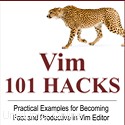 Vim 101 Hacks, od Rameshe Natarajan . Jsem feťák příkazového řádku. Takže jsem přirozeně velkým fanouškem editorů Vi a Vim. Před několika lety, když jsem psal hodně kódu C na Linuxu, jsem četl všechny dostupné tipy a triky editoru Vim. Na základě mých zkušeností s editorem Vim jsem napsal e-knihu Vim 101 Hacks, která obsahuje 101 praktických příkladů různých pokročilých funkcí Vim, díky nimž budete v editoru Vim rychlý a produktivní. I když používáte editory Vi a Vim několik let a nečetli jste tuto knihu, udělejte si laskavost a přečtěte si tuto knihu. Budete ohromeni možnostmi editoru Vim.
Vim 101 Hacks, od Rameshe Natarajan . Jsem feťák příkazového řádku. Takže jsem přirozeně velkým fanouškem editorů Vi a Vim. Před několika lety, když jsem psal hodně kódu C na Linuxu, jsem četl všechny dostupné tipy a triky editoru Vim. Na základě mých zkušeností s editorem Vim jsem napsal e-knihu Vim 101 Hacks, která obsahuje 101 praktických příkladů různých pokročilých funkcí Vim, díky nimž budete v editoru Vim rychlý a produktivní. I když používáte editory Vi a Vim několik let a nečetli jste tuto knihu, udělejte si laskavost a přečtěte si tuto knihu. Budete ohromeni možnostmi editoru Vim.